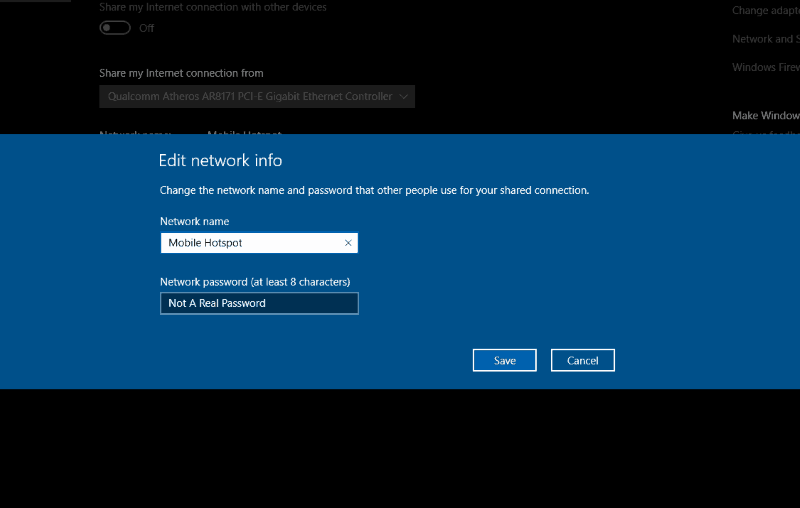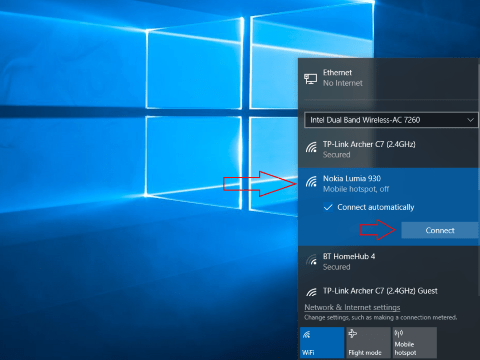So richten Sie einen mobilen Hotspot unter Windows 10 ein
Mit mobilen Hotspots können Sie das Internet unterwegs nutzen, ohne das Risiko einer Verbindung zu einem offenen Netzwerk eingehen zu müssen. Während dies am häufigsten mit Smartphones in Verbindung gebracht wird, können Sie mit jedem Wi-Fi-fähigen Windows 10-Gerät einen mobilen Hotspot erstellen.
Öffnen Sie zunächst die App “Einstellungen” und klicken Sie auf die Kategorie “Netzwerk und Internet”. Alle Hotspot-Einstellungen finden Sie auf der Seite “Mobiler Hotspot”. Die Benutzeroberfläche ist identisch, unabhängig davon, ob Sie einen Windows 10-Desktop oder ein mobiles Gerät verwenden Gerät.
Am oberen Bildschirmrand sehen Sie eine Umschalttaste zum Aktivieren und Deaktivieren des Hotspots Ihres Geräts. Sie können die Funktion auch über die Schnellaktionstaste im Action Center ein- und ausschalten.
Klicken Sie auf die Schaltfläche „Bearbeiten”, um die Anzeige Ihres Hotspot-Netzwerks zu ändern. Hier können Sie den Netzwerknamen anpassen, unter dem sich Ihr Gerät selbst sendet. Sie können das Kennwort auch ändern, um Ihren mobilen Hotspot vor nicht autorisierten Benutzern zu schützen.
Am unteren Bildschirmrand befindet sich schließlich eine Umschalttaste, mit der die Hotspot-Funktion “Remote einschalten” gesteuert wird. Auf diese Weise kann ein anderes Gerät das Einschalten des Hotspots anfordern, wenn beide über Bluetooth gekoppelt sind. Wenn diese Option aktiviert ist, wird Ihr Hotspot im WLAN-Menü eines gekoppelten Geräts angezeigt, auch wenn es nicht aktiviert ist. Wenn Sie eine Verbindung herstellen, wird über Bluetooth ein Befehl gesendet, um den Hotspot automatisch zu aktivieren.
Um eine Verbindung zu einem bereits aktivierten Hotspot herzustellen, öffnen Sie das WLAN-Menü auf dem Gerät, das Sie verwenden möchten, und wählen Sie den zuvor konfigurierten Netzwerknamen aus. Ihr Gerät stellt eine Verbindung zum Hotspot her und der gesamte Datenverkehr wird über den Hotspot geleitet. Sie können bis zu 8 verschiedene Geräte gleichzeitig anschließen, aber bei starker Beanspruchung wird der Akku des Hosts schnell entladen und die Datenmenge verbraucht.